W niektórych miejscach dane mobilne mogą stać się bardziej przystępne, ale w większości krajów dane operatora są dość drogie. Jeśli więc obawiasz się wyczerpania swojego planu transmisji danych lub po prostu chcesz uzyskać dostęp do statystyk wykorzystania danych, zapewniamy Ci ochronę. Oto jak sprawdzić wykorzystanie danych na iPhonie.
Jak sprawdzić zużycie danych i zmniejszyć niepotrzebne zużycie danych na iPhonie
iOS jest wyposażony we wbudowany moduł do śledzenia wykorzystania danych komórkowych, który informuje, ile danych zużyłeś w określonym okresie oraz całkowitą ilość danych, które zjadła każda aplikacja. Co więcej, pokazuje również ilość danych, które przejął osobisty hotspot. Chociaż nie ma możliwości pokazania dokładnie, ile danych zużywasz codziennie lub co tydzień, możesz odzyskać żądane informacje za pomocą prostego obejścia.
Istnieje kilka przydatnych urządzeń do śledzenia danych komórkowych innych firm, które umożliwiają codzienne i cotygodniowe monitorowanie zużycia danych. Tak więc, jeśli nie uważasz, że natywna opcja jest pomocna, warto wypróbować. Przede wszystkim, jeśli chcesz zapobiec niepotrzebnemu wykorzystywaniu danych, wspomnieliśmy o skutecznych sposobach panowania w funkcjach, które zwykle pochłaniają mnóstwo danych komórkowych. Teraz, gdy masz już dobre pojęcie o tym, co ma do zaoferowania ten szczegółowy przewodnik, skończmy pogoń na dobre!
Spis treści
Sprawdź całkowite wykorzystanie danych komórkowych w określonym okresie na iPhonie
1. Uruchom aplikację Ustawienia na swoim iPhonie, a następnie dotknij Dane komórkowe/mobilne.
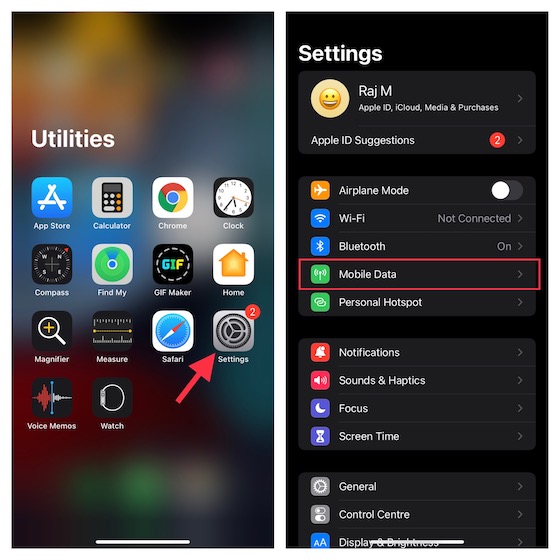
2. Teraz przewiń w dół do sekcji Dane komórkowe. Całkowite zużycie danych komórkowych powinno być widoczne tuż obok Bieżącego okresu. Ta sekcja pokazuje również ilość danych zużytych w bieżącym okresie roamingu.
Uwaga:
Aby wyświetlić wykorzystanie danych mobilnych dla poszczególnych usług systemowych, przejdź do Ustawienia-> Komórka/Dane komórkowe-> Sieć komórkowa. Tutaj dotknij Usługi systemowe. Pamiętaj, że nie możesz włączyć/wyłączyć komórkowej transmisji danych dla poszczególnych usług systemowych. Na iPhonie z funkcją Dual SIM system iOS pokazuje, ile danych komórkowych wykorzystałeś z wybranym numerem danych komórkowych. Dodatkowo możesz również sprawdzić swoją sieć komórkową zużycie danych poprzez zalogowanie się do portalu internetowego swojego operatora komórkowego. Możesz również zobaczyć tutaj numer roamingu danych, który pokazuje, ile danych wykorzystałeś podczas roamingu. Może to być ważne, jeśli próbujesz zrozumieć opłaty roamingowe w okresie rozliczeniowym.
Z łatwością monitoruj wykorzystanie danych przez określone aplikacje na iPhonie
1. Przejdź do aplikacji Ustawienia na iPhonie-> Dane komórkowe/mobilne.
2. Teraz przewiń w dół, aby zobaczyć długą listę aplikacji. Tuż pod aplikacją powinieneś zobaczyć, ile danych zużyła.
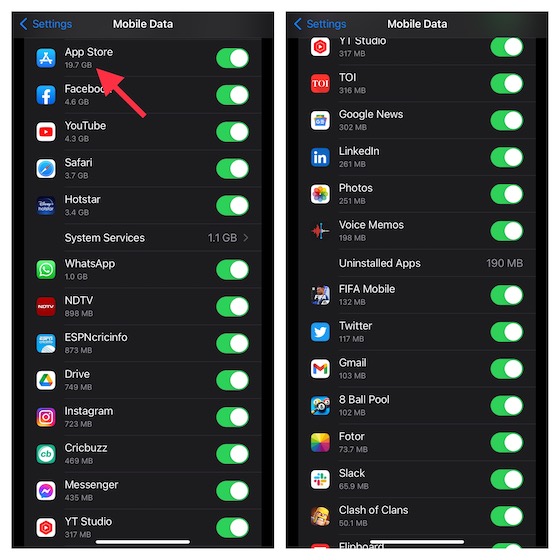
Jest to bardzo przydatne, jeśli chcesz sprawdzić, ile danych jest używanych przez określone aplikacje lub wiadomości tekstowe.
Sprawdź, ile danych zużył osobisty hotspot na Twoim iPhonie
1. Przejdź do aplikacji Ustawienia na swoim iPhonie-> Dane komórkowe/mobilne.
2. Teraz przewiń w dół do sekcji Dane komórkowe. Sprawdź całkowite wykorzystanie danych tuż obok Osobistego hotspo. Aby wyświetlić wszystkie urządzenia, na których użyto danych komórkowych, kliknij Hotspot osobisty.
Zresetuj statystyki danych komórkowych na iPhonie
iOS umożliwia ręczne zresetowanie statystyk danych komórkowych na iPhonie. W związku z tym możesz zresetować statystyki co tydzień lub co miesiąc, aby sprawdzić całkowite wykorzystanie danych komórkowych w określonym okresie.
1. Otwórz aplikację Ustawienia na swoim iPhonie -> Dane komórkowe/mobilne.
2. Teraz przewiń w dół i kliknij Resetuj statystyki. Na dole pojawi się wyskakujące okienko z prośbą o potwierdzenie akcji. Kliknij ponownie Resetuj statystyki, aby zakończyć.
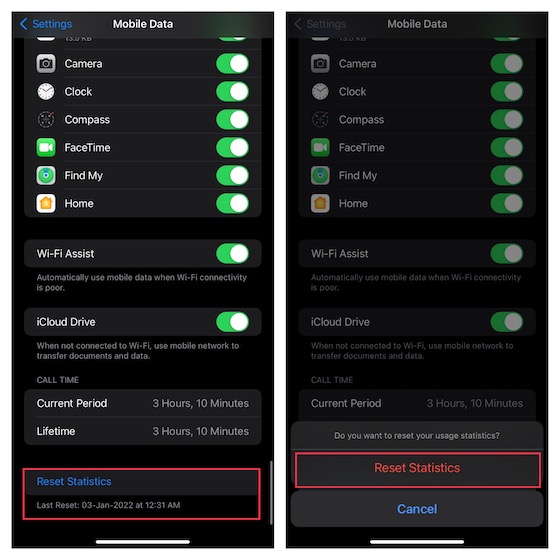
Najlepsze aplikacje do śledzenia danych komórkowych na iPhone’a
Jeśli nie jesteś zadowolony z wbudowanego modułu do śledzenia danych komórkowych lub potrzebujesz lepszego narzędzia do monitorowania wykorzystania danych w rzeczywistym-czas, te aplikacje innych firm mogą sprostać Twoim zadaniu.
1. Data Tracker Lite
Data Tracker Lite to dość prosta aplikacja, która pozwala śledzić wykorzystanie danych komórkowych i Wi-Fi na iPhonie. Jest łatwy w konfiguracji i zapewnia niezbędną elastyczność w dostosowywaniu cyklu rozliczeniowego i sposobu śledzenia wykorzystania danych. Co więcej, możesz używać tej aplikacji do monitorowania dziennego, tygodniowego i miesięcznego wykorzystania danych.
Dzięki przejrzystym wykresom aplikacja ułatwia śledzenie pozostałych danych, pozostałych dni i pozostałych danych każdego dnia. Poza tym oferuje również sposób na sprawdzenie przesłanych i pobranych bajtów.
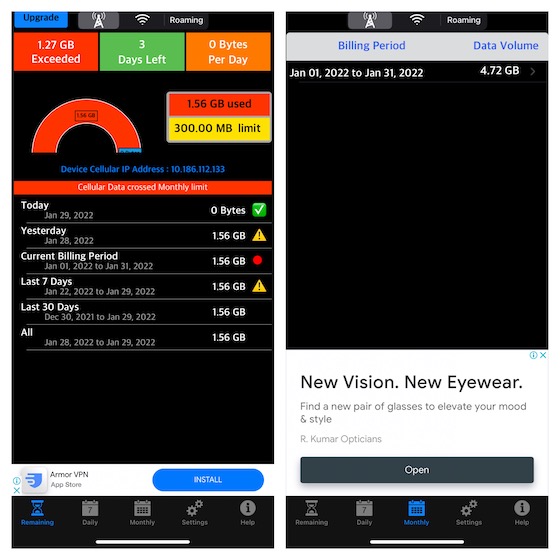
Zainstaluj: (bezpłatny, internetowy tracker danych jest dostępny za 1,99 USD)
2. DataMeter
DataMeter to lekki, komórkowy tracker danych dla systemu iOS. Aplikacja pozwala dostosować ustawienia cyklu i śledzić wykorzystanie danych w czasie rzeczywistym. Dzięki widżetowi Dzisiaj możesz monitorować wykorzystanie danych komórkowych bezpośrednio z ekranu blokady swojego iPhone’a. Chociaż DataMeter jest dostępny za darmo, musisz wydać 1,99 USD, jeśli chcesz uaktualnić do wersji bez reklam.
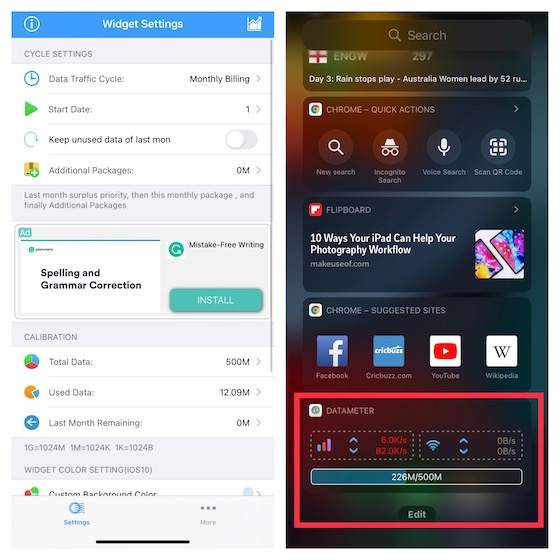
Zainstaluj: (bezpłatnie, wersja bez reklam jest dostępna za 1,99 USD)
3. Data Usage Plus
Jeśli potrzebujesz wydajniejszego urządzenia do śledzenia danych komórkowych dla iPhone’a i iPada, lepszym rozwiązaniem będzie „Data Usage Plus”. To, co wyróżnia go spośród innych, to możliwość zaoferowania szczegółowej historii wykorzystania danych komórkowych/Wi-Fi. Funkcje takie jak prognoza prognostyczna, dzienne limity i ostrzeżenia umożliwiają kontrolowanie wykorzystania danych. Ponieważ oferuje również aplikację Apple Watch, możesz monitorować wykorzystanie danych w czasie rzeczywistym bezpośrednio z nadgarstka.
Zainstaluj: (0,99 USD)
Przydatne wskazówki dotyczące zmniejszenia wykorzystania danych komórkowych na iPhonie
Jeśli martwisz się szybkim zużyciem danych komórkowych na iPhonie, są kilka skutecznych sposobów, dzięki którym możesz znacznie zmniejszyć zużycie danych na swoim urządzeniu.
Zezwalaj tylko określonym aplikacjom na korzystanie z danych komórkowych
Dla mnie najlepszym sposobem zmniejszenia zużycia danych komórkowych na iPhonie jest zezwolenie tylko określonym aplikacjom na dostęp do danych. W ten sposób możesz uniemożliwić wielu aplikacjom niepotrzebne pobieranie danych. Gdy zabronisz aplikacji korzystania z danych komórkowych, zostanie ona zmuszona do korzystania tylko z Wi-Fi.
Udaj się do aplikacji Ustawienia na-> Dane komórkowe/mobilne. Przewiń w dół, aby znaleźć listę aplikacji, które mogą uzyskać dostęp do Twoich danych. Następnie wyłącz/włącz przełącznik obok określonej aplikacji zgodnie z potrzebami. 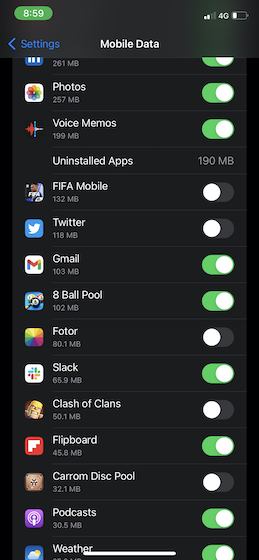
Włącz tryb niskiego zużycia danych
Co „Tryb niskiego zużycia energii” jest dla baterii, „Tryb niskiego zużycia danych” jest dla sieci komórkowej. Po włączeniu automatycznie wstrzymuje automatyczne aktualizacje i zadania w tle, takie jak synchronizacja Zdjęć, aby zachować dane komórkowe na iPhonie.
Przejdź do aplikacji Ustawienia na iPhonie-> Dane komórkowe/komórkowe-> Opcje danych mobilnych/komórkowych, a następnie włącz przełącznik obok Tryb niskiego zużycia danych. 
Uwaga:
Na iPhonie 12 i nowszych z 5G, przejdź do Aplikacja Ustawienia-> Sieć komórkowa/komórkowa-> Opcje danych komórkowych/komórkowych-> Tryb danych-> Tryb niskiego poziomu danych. Należy pamiętać, że istnieje również opcja wyboru trybu standardowego na iPhonie 12 i nowszych wersjach z 5G. Po włączeniu trybu standardowego iOS umożliwia aktualizacje i zadania w tle w sieci komórkowej, ale ogranicza jakość wideo i FaceTime. Otwórz aplikację Ustawienia-> Sieć komórkowa/komórkowa-> Opcje danych komórkowych/komórkowych-> Tryb danych-> Standardowy.
Wyłącz Asystenta Wi-Fi
Aby niechlujne połączenie Wi-Fi nie przerywało komunikacji, gier lub strumieniowego przesyłania wideo/muzyki, iOS automatycznie zaczyna korzystać z połączenia komórkowego, gdy tylko znajdzie słabe połączenie Wi-Fi. Chociaż funkcja Wi-Fi Assist została zaprojektowana z myślą o poprawie Twoich wrażeń, może pochłonąć mnóstwo danych mobilnych, próbując ukryć źle działającą sieć Wi-Fi. Dlatego pamiętaj o wyłączeniu go, jeśli chcesz zmniejszyć zużycie danych.
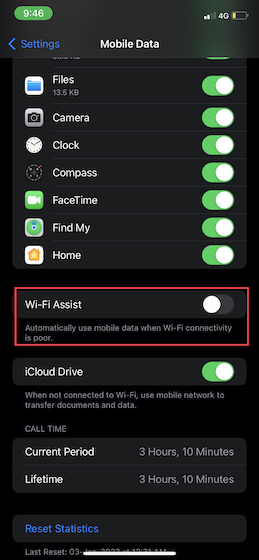
Zezwalaj na odświeżanie aplikacji w tle tylko przez Wi-Fi
Jeśli nie zarządzasz inteligentnie odświeżaniem aplikacji w tle na swoim iPhonie, istnieje duża szansa, że duża porcja danych na Twoim urządzeniu. Na szczęście iOS oferuje pożądaną kontrolę nad tą żądną danych funkcją. Możesz więc całkowicie go wyłączyć, zezwolić tylko wybranym aplikacjom na odświeżanie w tle lub odświeżać aplikacje tylko przez Wi-Fi.
Przejdź do Aplikacja Ustawienia-> Ogólne-> Odświeżanie aplikacji w tle, a następnie zarządzaj ustawieniami w zależności od potrzeb. 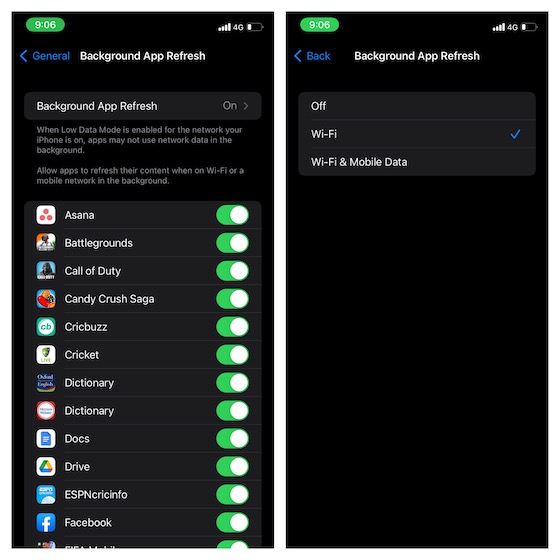
Ponadto możesz także ograniczyć aplikacje do korzystania z mniej danych komórkowych na swoim iPhonie. Na przykład możesz włączyć Oszczędzanie danych w Spotify (ikona Ustawienia-> Oszczędzanie danych), aby zmusić aplikację do zużywania mniejszej ilości danych podczas przesyłania strumieniowego muzyki i skonfigurować WhatsApp, aby zużywał mniej danych mobilnych podczas połączeń wideo/audio (Ustawienia-> Pamięć i dane-> Użyj mniej danych do połączenia). Jeśli chcesz dowiedzieć się, jak efektywniej kontrolować wykorzystanie danych na iPhonie, zapoznaj się z tym szczegółowym przewodnikiem.
Z łatwością śledź wykorzystanie danych komórkowych w systemie iOS
Gotowe! Są to więc sposoby, dzięki którym możesz monitorować wykorzystanie danych mobilnych na swoim iPhonie, a także zmniejszyć niepotrzebne zużycie danych. Chociaż wbudowany tracker komórkowy jest dość wydajny, nie ma opcji pokazywania zużycia danych w czasie rzeczywistym. Ale nie przejmuj się, tutaj rolę do odegrania mają zewnętrzne narzędzia do śledzenia danych. To powiedziawszy, daj nam znać swoją opinię i preferowany sposób kontrolowania wykorzystania danych mobilnych w systemie iOS.
Zostaw komentarz
Cyfrowy świat w 2022 r. jest zasadniczo śliskim zboczem. Jeden zły krok w Internecie i zanim się zorientujesz, Twoje dane i tożsamość mogą być zagrożone. Jednak wiele osób polega na wirtualnych sieciach prywatnych (lub VPN), aby zamaskować swoje […]
Na rynku nie brakuje prawdziwie bezprzewodowych słuchawek (słuchawek TWS), z opcjami takimi jak Nothing Ear 1 (zobacz nasze recenzja), Realme Buds Q2 i inne oferujące wiele opcji potencjalnym nabywcom. Jednak w segmencie flagowym istnieje […]
Asus podwaja swoją ofertę Chromebooków w Indiach, aby zaspokoić potrzeby uczniów podczas trwającej pandemii. Firma wydała teraz serię Chromebooków z niższego segmentu, w tym nowego Chromebooka Asus CX1101, […]